オブジェクトを新しく作成する
1.サンドボックスにテレポートする
![1 「ImpressRD」と入力,2 [検索]をクリック,3 [ImpressRD]が選択されていることを確認,4 [ロケーション]に「50」「116」「25」と入力,5 [テレポート]をクリック,[世界地図]を表示しておく](/contents/003/img/img20070725145632056633.jpg)
2.1つ目のオブジェクトを作成する
![1 地面を右クリック,2 [作成]をクリック,ここでは2つのオブジェクトを組み合わせてシルクハットを作成する,テレポートした広場はサンドボックスとして利用できる,[ImpressRD]にテレポートした](/contents/003/img/img20070724140512086151.jpg)
![3 ドーナツ型のアイコンをクリック,4 オブジェクトを作成したい場所をクリック,[作成]が表示された](/contents/003/img/img20070724140805092169.jpg)
3.オブジェクトを変形させる
![1 [引伸ばす]をクリック,オブジェクトが作成された,オブジェクトに[引き伸ばしハンドル]が表示された](/contents/003/img/img20070724141010088728.jpg)
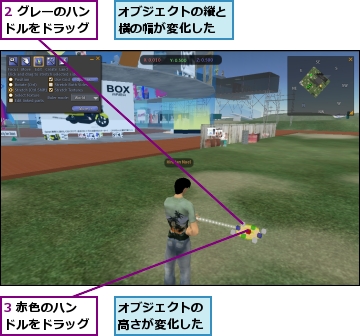
4.2つ目のオブジェクトを作成する
![1 [作成]をクリック,2 円柱型のアイコンをクリック,3 オブジェクトを作成したい場所をクリック,オブジェクトが作成された,手順3と同様に操作して、1つ目のオブジェクトとサイズをそろえておく](/contents/003/img/img20070724142406094368.jpg)
5.オブジェクトを移動する
![1 [位置]をクリック,2 [移動ハンドル]をドラッグ,オブジェクトが移動した,オブジェクトに[移動ハンドル]が表示された,オブジェクトを[編集]の状態にしておく](/contents/003/img/img20070724143016064481.jpg)
6.オブジェクトを連結する
![1 [Shift]キーを押しながら連結したいオブジェクトをクリック,2 [ツール]メニューの[リンク]をクリック,オブジェクトが連結される](/contents/003/img/img20070724143224073791.jpg)
オブジェクトにテクスチャを適用する
1.[テクスチャ]を表示する
![1 [全表示]をクリック,2 [テクスチャ]をクリック,3 現在のテクスチャをクリック,オブジェクトを[編集]の状態にしておく](/contents/003/img/img20070724143612091782.jpg)
2.テクスチャを選択する
![「FABRIC」と入力,[Inventory]-[Library]に保存されているテクスチャの一部が表示された,[Pick: テクスチャー]が表示された](/contents/003/img/img20070725150354094076.jpg)
3.テクスチャを適用する
![1 [Fabric - Zebra Skin]をクリック,2 [選択]をクリック,ここでは[Fabric - Zebra Skin]をテクスチャとして適用する,オブジェクトにテクスチャが適用された](/contents/003/img/img20070724144037016992.jpg)
オブジェクトに名前を付けて保存する
1.オブジェクトに名前を付ける
![1 [一般]をクリック,2 オブジェクトの名前を入力,ここでは「New Hat」と入力する,オブジェクトを[編集]の状態にしておく](/contents/003/img/img20070724144514000857.jpg)
2.オブジェクトを保存する
![1 オブジェクトを右クリック,2 [Take]をクリック,オブジェクトが[My Inventory]-[Objects]に保存された](/contents/003/img/img20070724144818010178.jpg)
作成したオブジェクトを装備する
1.装備する部位を選択する
![1 [My Inventory]-[Objects]にある[New Hat]を右クリック,2 [添付先]-[Skull]をクリック,3 [×]をクリックして[Inventory]を閉じる,[Inventory]を表示しておく,[既存の添付品を置換]が表示された場合は[はい]をクリックする](/contents/003/img/img20070724145408013708.jpg)
2.装備したオブジェクトを確認する
![1 オブジェクトを右クリック,2 [編集]をクリック,アバターにフィットするようにオブジェクトを調整する,オブジェクトを装備した](/contents/003/img/img20070724145519006825.jpg)
3.装備したオブジェクトを編集する
![1 [位置]をクリックしてオブジェクトの位置を調整,2 [回転]をクリックしてオブジェクトの角度を調整,3 [引伸ばす]をクリックしてオブジェクトのサイズを調整,オブジェクトを調整できた,シルクハットが完成した](/contents/003/img/img20070725150423027098.jpg)
[ヒント]サンドボックスってなに?
原則として、オブジェクトの作成はどこでもできるわけではありません。それが許可される特別な場所をサンドボックスと呼びます。
[ヒント]オブジェクトの作成・編集のコツ
オブジェクトを[編集]の状態にしているときは、カメラ操作がポイントになります。さまざまな角度から眺めたり、ズームしたりしながら作業を進めましょう。特に、2つ以上のオブジェクトを連結させるときは、角度を変えて確認することで思わぬミスを防げます。

[ヒント]失敗しても慌てずにやり直そう
オブジェクトの作成・編集は、何度でもやり直しできます。失敗したときの代表的な対処法を挙げるので、もう一度挑戦しましょう。
●[編集]の状態を解除してしまった
オブジェクトを右クリックして[編集]をクリックすると、オブジェクトを[編集]の状態に戻せます。
●余計なオブジェクトを作成してしまった
オブジェクトを[編集]の状態にして、[Delete]キーを押せば削除できます。確認画面などは表示されないので、必要なオブジェクトを誤って削除しないように注意してください。
●連結したオブジェクトがずれていた
オブジェクトを[編集]の状態にして、上部バーにある[ツール]メニューの[リンクしない]をクリックすると連結を解除できます。
[ヒント]入手したかつらやアクセサリも調整できる
アイテムを装備すると、帽子やかつらがアバターの頭とずれていたり、ネックレスが体に埋まっていたりすることがあります。これらのアイテムは、[編集]の状態にすることで位置や角度を調整できます。装備した状態でアイテムを右クリックして、[編集]をクリックしてみましょう。ただ、サイズは調整できない場合があります。
として装備しているアイテムは位置や角度を調整できる](/contents/003/img/img20081218171138088989.jpg)




